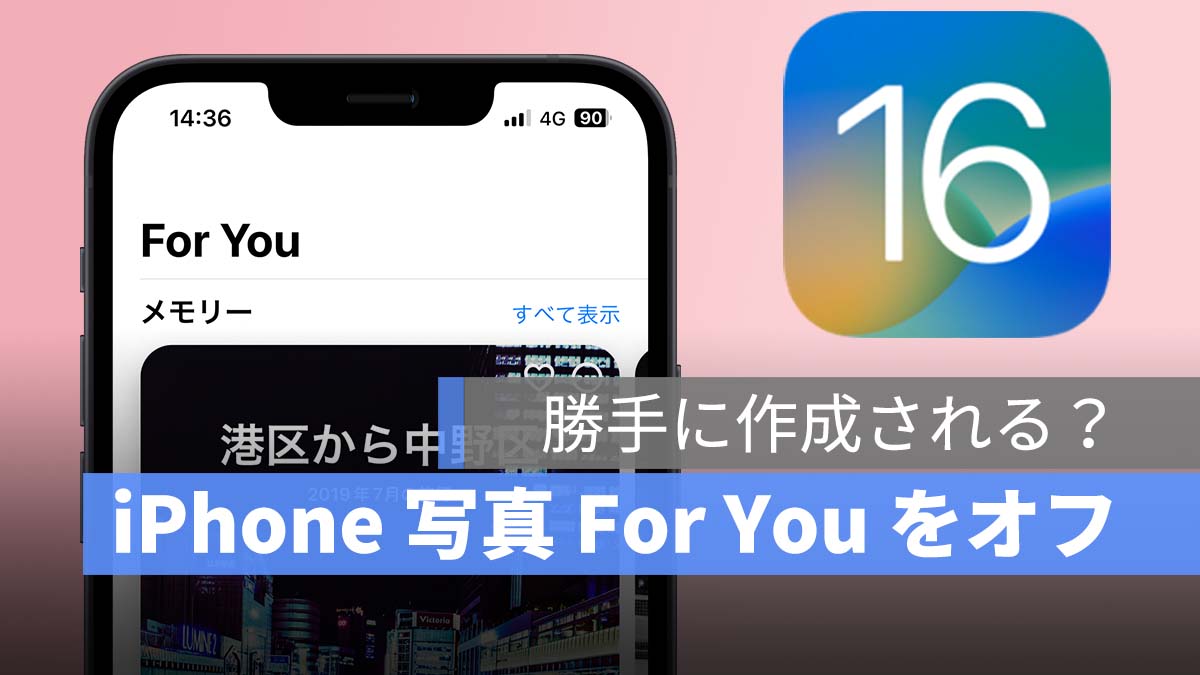
iPhone の写真アプリは、カメラロールの写真を「For You(あなたへ)」のメモリーを勝手に作成してしまいます。それが面白いと思うユーザーもいると思いますが、勝手に「For You」のメモリーが作成されるの嫌なユーザーももちろんいるでしょう。
iOS 16 にアップデートしたら、iPhone 写真の For You のメモリーを非表示することができます。この記事では、写真アプリの「For You」のメモリーを非表示にする設定を紹介します。
更に面白いコンテンツを観たい人は、Instagram @applealmondjp をフォローしてください!
iPhone 写真の For You メモリーを非表示する方法
iPhone の写真アプリを開いたら、下に「For You」というセクションがあります。「For You」をタップしたら、写真の中の人物や撮影時間によって、勝手にメモリーを作成してくれる機能です。メモリーをタップしたら、スライドショーみたいに写真を再生します。
iOS 16 にアップデートする必要がある
この機能をオフにするには、iPhone のバージョンは iOS 16 又はその以降のバージョンでなければなりませんので、まずはデバイスのバージョンを確認してください。
iPhone の「設定」>「写真」へ選択
iOS 16 又はその以降のバージョンにアップデートしたら、iPhone の「設定」を開きます。
iPhone「設定」>「写真」へ選択します。
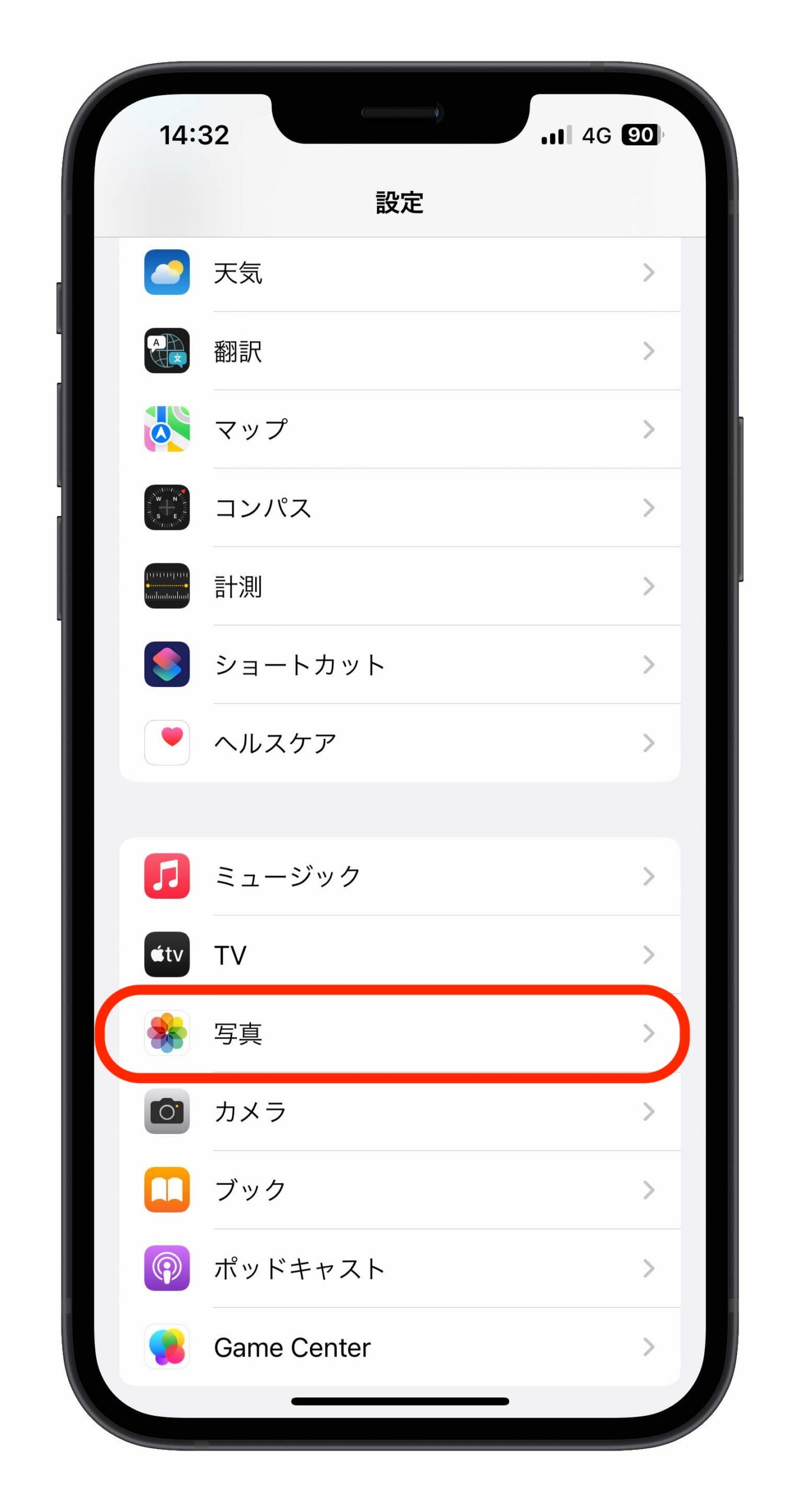
おすすめのコンテンツを非表示にする
下にスクロールして「おすすめのコンテンツを表示」をオフにします。
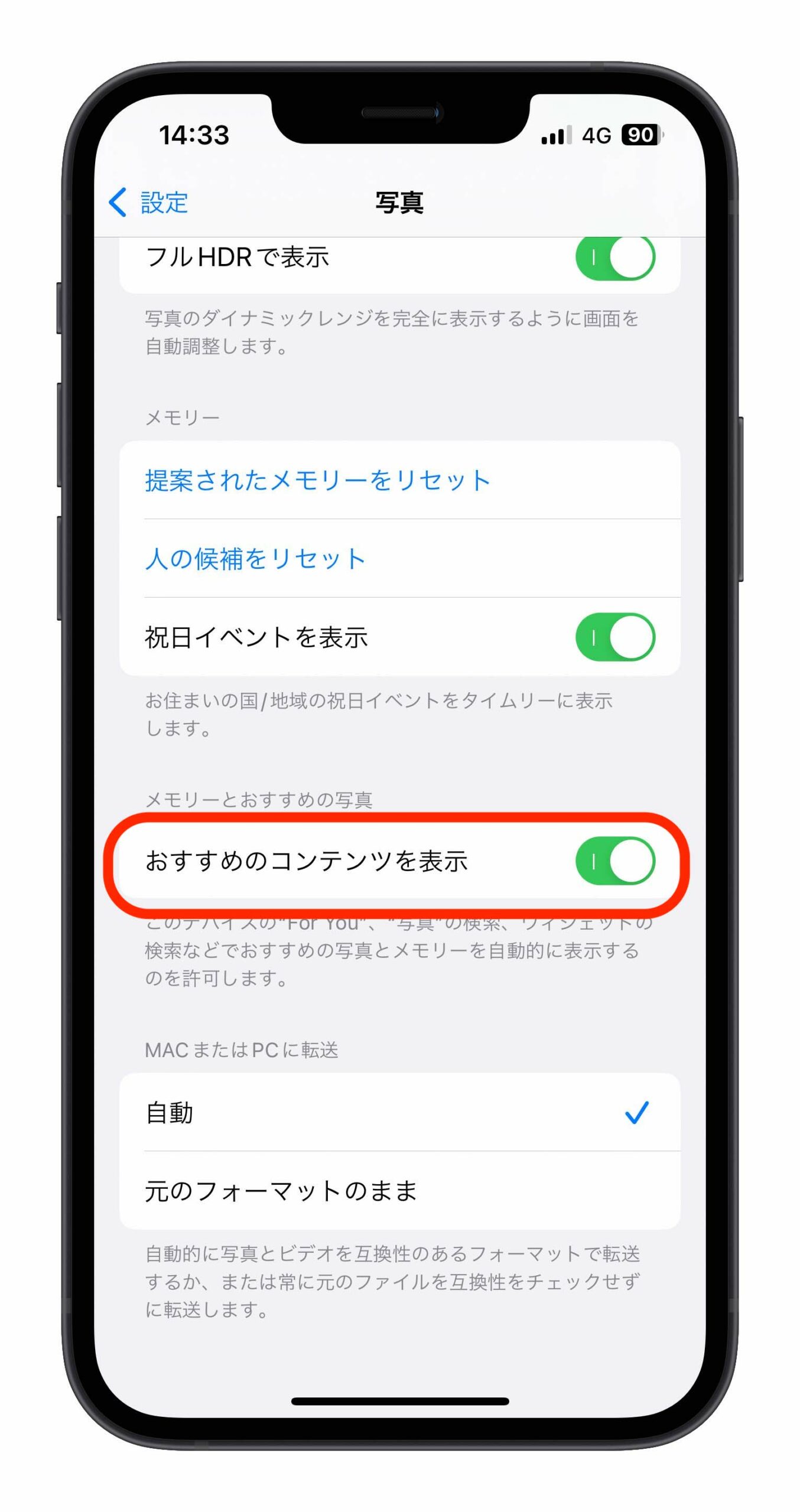
For You のメモリーが非表示
これで、For You のメモリーが非表示になりました。
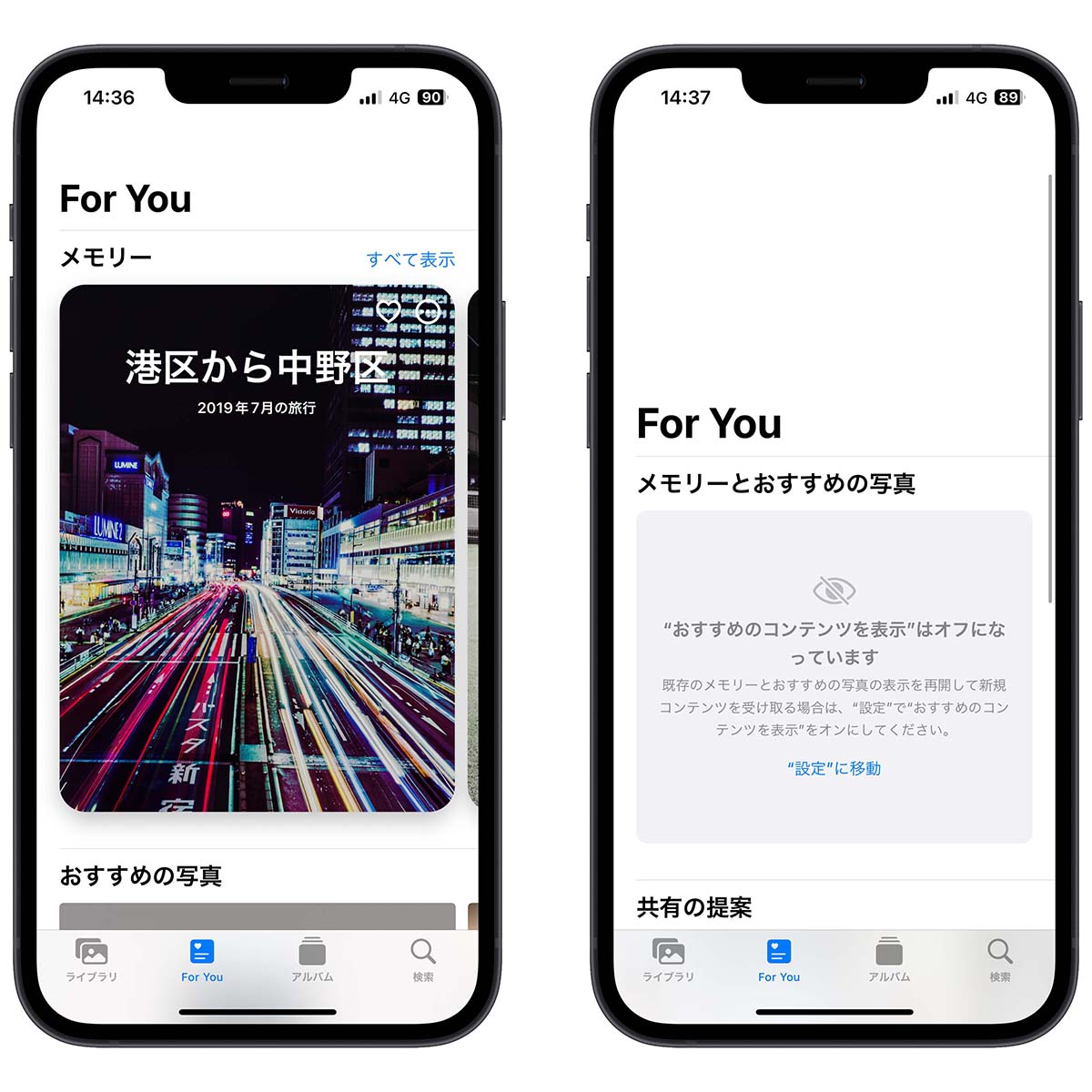
再びメモリーとおすすめの写真を表示を再開したい場合は、先ほどと同じ手順で「おすすめのコンテンツを表示」をオンにすれば For You のメモリーが表示されます。
最後に
iPhone 写真のメモリー機能は、大切な思いをまとめて音楽付きでスライドショーの形で楽しむことができます。たまに写真を見るのも楽しい機能ですが、For You メモリーを表示させたくないユーザーは上記の設定に従って非表示することもできます。
併せて読みたい記事》
iPhone 壁紙を自動変更する・ランダムに表示する方法:iOS 16 限定
iOS 16 iPhone 音声入力の使い方と設定方法:句読点の自動入力、音声入力言語
